Cara mudah mendaftarkan toko di Google Maps via HP dan laptop
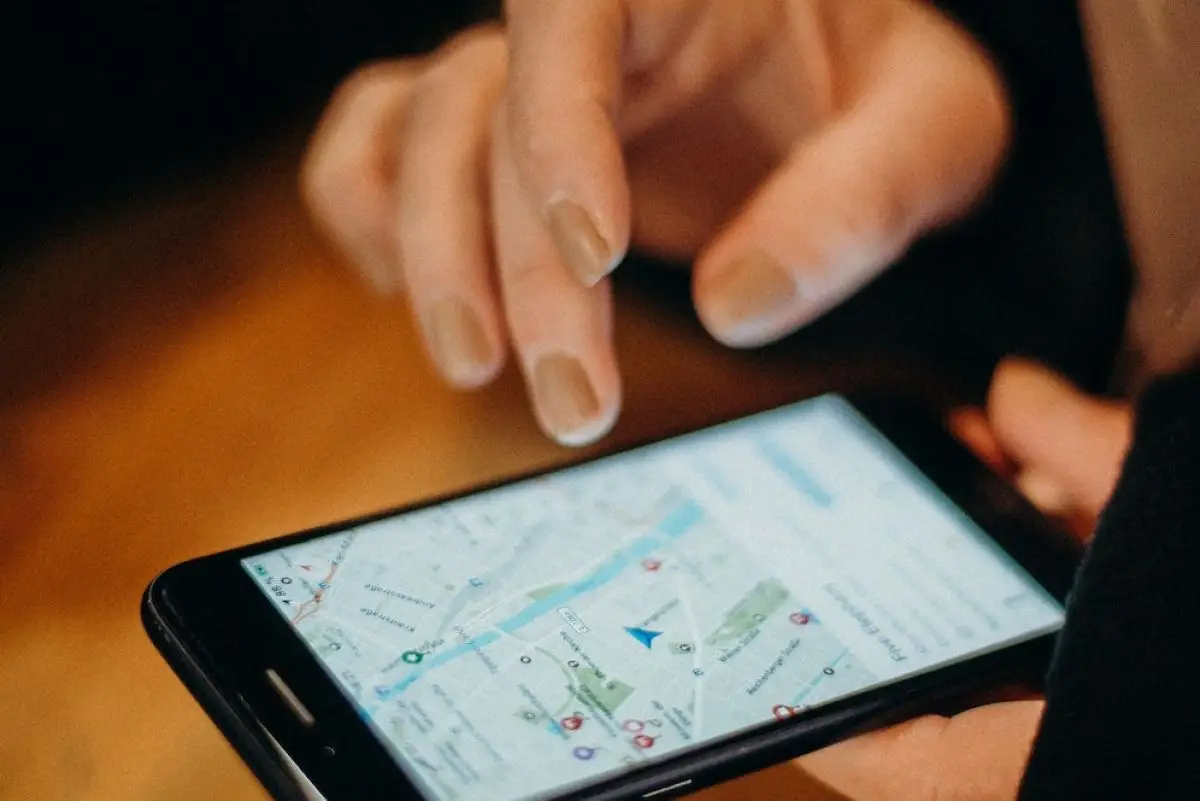
foto: pexels.com/cottonbro studio
Techno.id - Saat ini kamu bisa mengintegrasikan usaha offline seperti toko dengan perkembangan teknologi. Kamu bisa memulainya dengan mendaftarkan toko yang kamu miliki di Google Maps, karena terdapat beberapa manfaat yang bisa menambah keuntungan.
Diantara manfaatnya seperti meningkatkan peringkat lokal di pencarian Google. Ini dikarenakan toko yang kamu daftarkan di Google Maps punya visibilitas tinggi. Pelanggan lebih mudah menemukan toko yang kamu miliki.
- 7 Cara daftar lokasi usaha di Google Maps, gampang banget Saat ini, Google Maps tak hanya memudahkan pencarian lokasi, namun juga bisa membantu mengembangkan bisnis dan usaha.
- Cara menambah alamat rumah di Google Maps, lewat smartphone dan PC Pengguna bisa personalisasi Google Maps.
- Cara menghapus alamat di Google Maps tanpa ribet, prosesnya cepat dan tanpa syarat Menghapus alamat di Google Maps juga tidak memerlukan syarat khusus.
Ketika pelanggan menemukan toko di Google Maps, kredibilitas bisnis juga naik karena pelanggan akan melihat bahwa usaha yang kamu miliki terverifikasi Google.
Jadi, ada baiknya bagi kamu pelaku usaha untuk segera mendaftarkan toko di Google Maps. Berikut techno.id telah melansir dari berbagai sumber pada Rabu (10/5), cara sederhana mendaftarkan toko di Google Maps via HP dan Laptop.
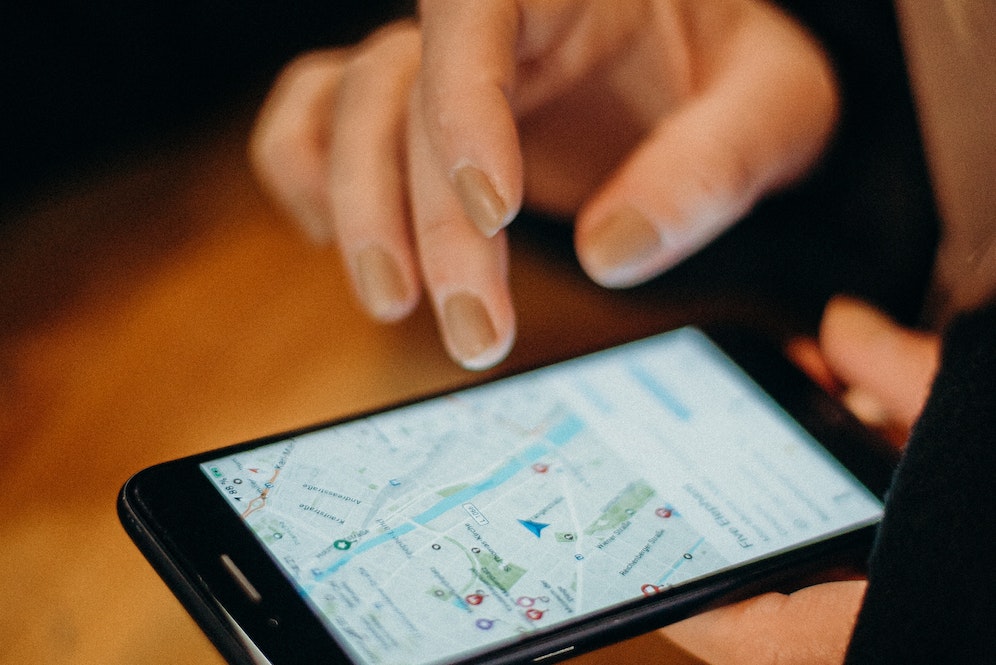
Cara mudah mendaftarkan toko di Google Maps via HP.

foto: freepik.com/creativeart
1. Buka aplikasi Google Maps dan ketuk ikon garis tiga di sudut kiri atas layar untuk membuka menu
2. Pilih "Tambahkan tempat" di bagian bawah menu
3. Isi informasi bisnis dari toko yang kamu daftarkan, seperti nama, alamat, nomor telepon, dan kategori bisnis. Pastikan informasi yang kamu masukkan akurat dan lengkap
4. Pilih Kategori bisnis. Selanjutnya kamu akan mengisi berbagai informasi soal toko yang kamu daftarkan seperti nama, alamat, nomor telpon, dan lain-lain
5. Tambahkan foto atau video dari toko yang kamu daftarkan
6. Setelah kamu selesai mengisi informasi bisnis, klik tombol "Kirim" atau "Verifikasi"
7. Tunggu konfirmasi verifikasi. Jika diterima, maka toko yang kamu daftarkan akan ditampilkan di Google Maps
Cara mudah mendaftarkan toko di Google Maps via Laptop

foto: freepik.com
1. Buka Google Maps pada browser
2. Ketikkan nama bisnis atau toko yang kamu hendak daftarkan di kotak pencarian di bagian atas layar dan tekan Enter
3. Jika toko sudah terdaftar di Google Maps, kamu dapat melihatnya di hasil pencarian. Klik pada penanda toko untuk melihat informasi detailnya. Jika toko belum terdaftar, klik pada tombol "Tambahkan tempat" di bagian bawah layar
4. Isi informasi bisnis dari toko yang kamu daftarkan, seperti nama, alamat, nomor telepon, dan kategori bisnis. Pastikan informasi yang kamu masukkan akurat dan lengkap
5. Setelah kamu selesai mengisi informasi bisnis, klik tombol "Kirim" atau "Verifikasi"
6. Kamu akan menerima kode verifikasi dari Google melalui surat atau pesan teks. Masukkan kode verifikasi tersebut ke dalam formulir yang disediakan oleh Google
7. Setelah kode verifikasi diverifikasi, toko yang kamu daftarkan akan ditampilkan di Google Maps dan dapat ditemukan oleh pelanggan
RECOMMENDED ARTICLE
- Cara mudah gunakan Google Maps untuk temukan tempat wisata hidden gem saat libur Lebaran
- Cara sederhana pakai Google Maps untuk menghindari macet saat libur Lebaran, pahami tandanya
- Cara mudah mencari makanan lezat dan halal saat libur Lebaran, hanya butuh satu aplikasi
- Cara mudah ketahui titik lokasi pengukur kecepatan melalui Google Maps, cegah pemudik kena tilang
- Cara mudah cek rest area terdekat selama perjalanan mudik Lebaran, jangan sampai salah baca rambu
HOW TO
-

Cara mudah update semua aplikasi sekaligus di Windows, lebih praktis dan singkat tanpa ribet di 2025
-

Cara aktifkan webcam eksternal di laptop Windows 7 hingga 11, lengkap dengan rekomendasi terbaik 2025
-

10 Alasan dan solusi laptop gampang lag dan panas di 2025, baru beli tapi kok lemot?
-

Cara mengaktifkan kembali akun Facebook dan WA yang terblokir, ini teknik terbarunya di 2025
-

Cara buat wallpaper bergerak di laptop & komputer terbaru 2025, gampang dan pakai AI lebih cepat
TECHPEDIA
-

Penjelasan mengapa port USB punya banyak warna, format terbaru di 2025 punya kecepatan 80 Gbps
-

10 Cara download gambar di Pinterest kualitas HD, cepat dan mudah dicoba
-

Cara download game PS2 dan PS3 di laptop dan HP, bisa main berdua
-

10 Fitur canggih iPhone 16E, bakal jadi HP Apple termurah di bawah Rp 10 juta?
-

10 HP Xiaomi in bakal kebagian AI DeepSeek, bisa kalahkan AI dari Google atau ChatGPT?
LATEST ARTICLE
HOW TO Selengkapnya >
-
![Cara mudah update semua aplikasi sekaligus di Windows, lebih praktis dan singkat tanpa ribet di 2025]()
Cara mudah update semua aplikasi sekaligus di Windows, lebih praktis dan singkat tanpa ribet di 2025
-
![Cara aktifkan webcam eksternal di laptop Windows 7 hingga 11, lengkap dengan rekomendasi terbaik 2025]()
Cara aktifkan webcam eksternal di laptop Windows 7 hingga 11, lengkap dengan rekomendasi terbaik 2025
-
![10 Alasan dan solusi laptop gampang lag dan panas di 2025, baru beli tapi kok lemot?]()
10 Alasan dan solusi laptop gampang lag dan panas di 2025, baru beli tapi kok lemot?
-
![Cara mengaktifkan kembali akun Facebook dan WA yang terblokir, ini teknik terbarunya di 2025]()
Cara mengaktifkan kembali akun Facebook dan WA yang terblokir, ini teknik terbarunya di 2025

















